
Аппаратные и программные сбои телефона могут привести к тому, что устройство полностью перестанет включаться или начнется бесконечная перезагрузка. Это относится и ко смартфонам от компании Samsung. Если аппаратные неполадки можно исправить только в сервисе, то многие программные проблемы можно решить самостоятельно.
В сегодняшнем материале мы поговорим о том, что делать, если телефон Samsung не загружается и выдает «Downloading… Do not turn off target». Эта надпись свидетельствует о том, что смартфон вошел в режим Odin Mode, который используется для работы с устройством через компьютер. С его помощью можно установить прошивку, сбросить девайс и так далее.
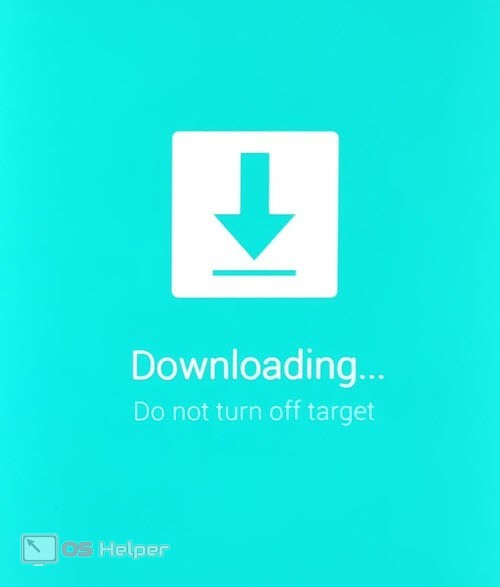
Выход из режима загрузки
Итак, если неполадка не связана с аппаратной частью, то сперва следует попробовать выключить Samsung с помощью комбинации кнопок. Поскольку на экране нет никаких кнопок и меню, нужно одновременно зажать кнопки питания, «Домой» и уменьшения громкости. Подержите их несколько секунд до того момента, пока экран не погаснет. Затем вы сможете включить девайс обычным методом – клавишей питания.
Как выйти из режима Downloading на телефоне Samsung | Режим Downloading

На некоторых моделях телефонов Samsung способы отличаются. Например, на девайсах без клавиши под экраном задействуются только кнопки громкости и включения. Вы можете ознакомиться с инструкцией или руководством на официальном сайте, чтобы узнать точный метод для вашего телефона.
Обычная перезагрузка
Альтернативный вариант – стандартная перезагрузка, которая выполняется длительным нажатием на кнопку питания. Если Samsung произвольно вошел в режим Odin Mode, то зажмите и удерживайте кнопку включения до того, как надпись исчезнет. После этого телефон полностью выключится, а вы сможете запустить его в рабочем состоянии обычным методом. Зажмите клавишу включения на пару секунд до появления логотипа на экране.

Описанные методы нужно применять только в том случае, если девайс не подключен к компьютеру для выполнения процедур. Если в текущий момент проводится установка прошивки, то принудительная перезагрузка приведет к сбоям в ОС!
Сброс кэша
Если предыдущие методы не привели к положительному результату, необходимо сбросить кэш устройства. Эта процедура поможет исправить ошибку, если она связана со сбоями или неправильными обновлениями прошивки.
Сначала выключите устройство одним из предыдущих методов. Затем одновременно зажмите кнопки уменьшения громкости и питания. Второй вариант – кнопка «Домой» и кнопка питания. Подождите, пока телефон загрузит меню Recovery. Управление здесь осуществляется кнопками изменения уровня громкости.
Переместитесь к пункту Wipe cache partition и активируйте процедуру клавишей включения.
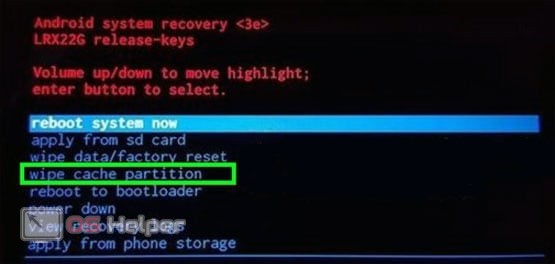
Теперь остается подождать окончания очистки. Когда процедура завершится, активируйте Reboot system now. Телефон перезагрузится в стандартном рабочем режиме.
Возврат к заводским параметрам
Если и сброс кэша не решил проблему, придется выполнить откат до заводских настроек. Данная операция никак не повлияет на вашу работу с телефоном в дальнейшем, если все важные сведения и файлы сохранены в облачном хранилище или резервной копии профиля. Обнуление устройства Samsung выполняется через меню Recovery. Снова запустите телефон в данном режиме, как описано в предыдущем способе. Только теперь нужно выбрать Wipe data/factory reset и активировать процесс кнопкой питания.
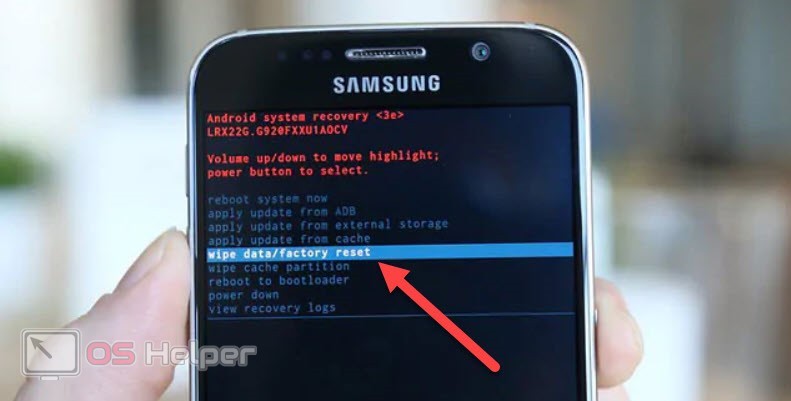
Мнение эксперта
Руководитель проекта, эксперт по модерированию комментариев.
Не пугайтесь, если следующая перезагрузка займет от 10 до 15 минут. Это время потребуется для полного форматирования накопителя и возврата заводских настроек. После запуска вы увидите приветствие и предложение выполнить первоначальные настройки – значит, сброс прошел исправно.
Видеоинструкция
В представленной видеоинструкции максимально подробно разбирается процедура принудительной перезагрузки и сброса устройств Samsung.
Заключение
Если вы следовали инструкции, но ни один из методов не помог, нужно обратиться в ремонтный центр за диагностикой. Зависание на экране с надписью Downloading может быть вызвано неисправностью прошивки, внутреннего накопителя и еще рядом причин.
Источник: os-helper.ru
Samsung: Downloading Do not turn off target! Что делать?
Иногда пользователи умудряются загрузить такие режимы смартфона, которые можно включить разве что при большом желании. Иногда вопрошают следующее: появилась надпись на экране Downloading Do not turn off target!, что делать? Главное не переживать, ничего страшного не произошло.
Данная надпись свидетельствует о том, что смартфон находится в режиме Download или Odin Mode, как его еще называют. В этом режиме можно перепрошить смартфон или, скажем, установить рекавери меню. Для прошивки используется утилита Samsung Odin для ПК или ноутбука.
Интересно, что прежде, чем загрузить режим Download, пользователь должен нажать клавиши уменьшения звука, Home и Power одновременно на выключенном смартфоне. После этого появится предупреждение, где нажатие на уменьшение звука приведет к загрузке устройства в обычном режиме, увеличение звука запустит режим Download.

Ранняя версия режима:


Бояться тут нечего: если вы не собрались перепрошивать устройство или устанавливать то же меню рекавери, просто перезагрузите смартфон. И тут возникает вопрос как это сделать? Ведь отдельного пункта меню для перезагрузки здесь нет, здесь вообще никаких виртуальных кнопок нет. Так что делать?
Здесь работает та же связка клавиш, что и при включении данного режима: уменьшение звука + Home + Power.

Нажимаете на эти клавиши одновременно и ждете, когда погаснет экран. Как только погас, убираете пальцы с кнопок и ждете загрузки девайса.
И помните, что ни в коем случае нельзя перезагружать смартфон таким образом, если в текущий момент времени вы его прошиваете это может превратить устройство в кирпич!
Как вам статья?
Источник: softlakecity.ru
Что значит «Do not turn off target» на телефоне Самсунг
Множество владельцев мобильных девайсов Samsung и Nexus могли заметить, что их устройства внезапно перезагрузились, после чего на экране появилось сообщение «Downloading: Do not turn off target». Рассматриваемая дисфункция может быть вызвана различными причинами, от случайных сбоев в работе вашего «Android» до неверных нажатий сочетаний кнопок самим пользователем. Ниже разберём причины проблемы и варианты её решения.

Что значит надпись «Downloading. Do not turn off target!» на экране телефона Samsung
Перевод на русский язык — «Идет загрузка. Не выключайте целевое устройство». Но ждать здесь бессмысленно. В смартфоне произошла активация режима перепрошивки, которая применяется для получения прав суперпользователя, отката ПО к исходному состоянию и установки ОС. Подразумевается, что пользователь подключит смартфон к компьютеру и загрузит необходимые файлы.
После включения режима девайс находится в нем до полного расхода аккумулятора. Перезагрузка не всегда помогает. Обычно сообщение появляется в результате нажатия предназначенной для этого комбинации клавиш Power и «Громкость вниз», после чего телефон входит в технический режим, в котором нужно нажать «Громкость вверх» для вывода надписи на экран. Иногда причиной отображения слов является операционный сбой.
Чистая перезагрузка
Для чистой перезагрузки нужно использовать такой метод:
- Зажать кнопку питания и держать ее вплоть до отключения телефона.
- Снять с смартфона крышку, сим-карту, аккумулятор и флэшку.
- Зажать кнопку питания еще на 20 секунд или на большее время, чтобы максимально возможно разрядить гаджет от того электричества, которое в нем осталось.
- Поставить на место все комплектующие.
- Включить телефон в стандартном режиме.
Такой способ, как отмечают многие пользователи, помогает справиться с проблемой на многих моделях гаджетом Samsung.
Причины появления ошибки
Прежде чем приступать к устранению проблемы, необходимо изучить возможные причины возникновения последней:
- Неисправность, появившаяся в результате физического воздействия, из-за чего происходят сбои в работе платы телефона.
- Использование пользователем неверной комбинации клавиш при попытке совершения иного действия.
- Нарушение работы программного обеспечения.
- Повреждение системных файлов в результате использования сомнительного софта для прошивки или вмешательства в ПО при отсутствии необходимых знаний.
- Случайное нажатие кнопок.
- Проблемы с памятью.
Назначение Samsung KNOX
Мобильные телефоны являются такими устройствами, которые не имеют стопроцентной защиты от хакерских атак.
Вследствие этого имеется большой риск того, что ваши личные данные могут стать достоянием посторонних людей.
В большей степени это касается абонентов корпоративной мобильной связи.
Естественно, что вопросам защиты отводится первостепенное внимание.
Программистами компании Самсунг была создана своеобразная надстройка к операционной системе, позволяющая обеспечить личные данные пользователя максимальной защитой. Данная программа объединила в себе несколько расширений, созданных , и получила название KNOX.
Имеющиеся расширения призваны создать пользователю защищенную среду с помощью изолирования определенной зоны, а также сделать предельно безопасной загрузку.
Кроме того, программа KNOX использует особый метод шифрования данных, тем самым увеличивая степень их сохранности.
При нормальной работе этого приложения пользователь может быть полностью уверен в том, что его мобильное устройство не наводнено шпионскими программами, а также хорошо защищено от сетевого взлома.
Как выйти из режима Downloading mode
В силу отсутствия знаний у большинства пользователей о причинах состояния и способах решения обычно все заканчивается разрядкой батареи. Есть вероятность, что после восстановления заряда и включения телефона проблема решится сама.
Если активация режима произошла случайно, достаточно использовать обычную перезагрузку. После включения телефон будет функционировать, как обычно.
В случае, когда этого оказывается недостаточно, можно вынуть аккумулятор (при условии, что он съемный). Понадобится:
- Отключить телефон.

- Достать аккумулятор, сим-карту, карту памяти.

- Удерживать клавишу Power полминуты для полного разряда.

- Вернуть аккумулятор назад.

- Активировать устройство.
Инструкция для телефона Самсунг с механической кнопкой «Домой»
Для смартфонов, конструкция которых предусматривает клавишу Home внизу, актуален способ: нужно зажать комбинацию Home, Power и «Громкость вниз». После перезагрузки смартфон вернется в работу.

В случае наличия кнопки Bixby следует зажать комбинацию Bixby, Power и «Громкость вверх».
Комбинации клавиш для более свежих версий смартфонов
В устройствах, где нет клавиш Bixby или Home, достаточно удерживать сочетание Power и «Громкость вверх».

В случае, когда перезагрузка после вышеописанных манипуляций не происходит, а телефон выключается, достаточно снова активировать смартфон.
Если проблема появилась при прошивке или обновлении, следует попробовать очистку кэша. Для этого предпринимаются шаги:
- Деактивировать устройство. Возможно придется вытаскивать аккумулятор, если это возможно, или ждать, пока он сядет.
- Зажать комбинацию Power и «Громкость вверх». Если есть клавиша Home используется сочетание Home, Power и «Громкость вверх». Отобразится экран восстановления.
- Выбрать Wipe cache partition и нажать Power. Запустится очистка.

- По завершению процесса выбрать Reboot system now. После перезагрузки проблема будет устранена.

Откат к заводским настройкам
Если произошли грубые нарушения в работе системы и предыдущие способы не подошли, придется идти другими путями:
- Возвращение устройства к исходному состоянию. Будут удалены данные владельца телефона. Для этого зажимается Power и «Громкость вверх». Выбирается wipe data/factory reset. Остальное телефон сделает сам. Это разрешит ситуацию, если проблема связана с софтом.

- При отсутствии результата после предыдущего способа придется рассмотреть вариант установки новой прошивки. Не стоит доверять дело любителям, пытаться провести необходимые манипуляции самостоятельно при недостаточном уровне знаний и использовать неофициальный софт.
- Если причина сбоя — физическое воздействие на устройство, придется обратиться за сервисным обслуживанием.
Часто для решения достаточно использовать перезагрузку или сочетание кнопок. Зная, почему возникает надпись «Downloading. Do not turn off target!» на телефоне Samsung, а также что делать в такой ситуации, можно легко восстановить функционирование девайса. Если причина оказалась серьезней, следует доверить это профессионалам.




Часть 3: Как исправить вашу Samsung Galaxy Черный экран смерти
Если у вас есть Samsung Galaxy и столкнулись черный экран вопрос, не беспокойтесь. Ниже приведены некоторые шаги, которые можно предпринять, чтобы заботиться об этой проблеме.
ШАГ 1: Мягкий сброс

Мягкая перезагрузка включает перезагрузку Samsung Galaxy но включает дополнительный шаг отрезав всю власть на телефон. Нормальный мягкий сброс включает выключение телефона и вынуть аккумулятор в течение 30 секунд и перезагрузка телефона после замены батарейки.
Если ваш Samsung Galaxy сталкивается черным вопрос экрана, вы можете пойти прямо вперед и снять заднюю панель телефона и вынуть батарею, по крайней мере, 30 секунд. Затем поместите батарею вместе с задней крышкой и удерживайте кнопку питания, пока ваш Samsung Galaxy не включится. Этот шаг обязательно позаботиться о черном экране выпуска устройства.
ШАГ 2: Отключение режима темного экрана

Если вы можете получить доступ к телефону, чтобы убедиться, что Тёмная особенность экрана Samsung Galaxy выключена.
Чтобы сделать это, перейдите в меню Настройки> Специальные возможности> Vision> Темный экран и отключить эту опцию.
ШАГ 3: Отключить / удалять приложения

Существует вероятность того, что жулик приложение или виджет вызывает проблему. Для проверки, загрузите ваш Samsung Galaxy в безопасном режиме. Сделайте это, поворачивая телефон выключен, а затем снова включите. Когда отображается логотип Samsung при перезапуске, нажмите и удерживайте кнопку уменьшения громкости, пока блокировка экрана не включается. Безопасный режим будет отображаться в левом нижнем углу дисплея телефона.
ШАГ 4: Извлеките SD-карту

SD карты иногда имеют проблемы совместимости с Samsung Galaxy S5. Извлеките SD-карту из телефона перезагрузить устройство.
Способ №4: При помощи Titanium Backup
- Зайдите в Google Play и скачайте https://play.google.com/store/apps/details?id=com.keramidas.TitaniumBackup Titanium Backup.
- Установите и запустите только что скачанное приложение.
- Нажмите на иконку поиска вверху и в поле введите слово “Knox”. У вас должен появится список из следующих файлов:
com.sec.enterprise.knox.attestation com.sec.knox.eventsmanager KLMS Agent KNOX Knox Notification Manager KNOX Store - Выделите их и нажмите кнопку “Заморозить”.
- Перезагрузите устройство.
Если 1-2 для у вас не будет никаких глюков, то потом эти файлы можно будет удалить полностью.
Способ №5: При помощи Explorer
- Скачайте из Google Play бесплатный файловый менеджер Root Explorer
- Перейдите в каталог «/system/app» и удалите 6 файлов описанных в способе 4.
- Перезагрузите ваш телефон
Теперь вы знаете самые простые методы как удалить Samsung Knox с смартфона или планшета. Если вы все таки решили оставить эту утилиту, можете скачать официальную инструкцию.
В версии Android 5.0 Lollipop компания Google по умолчанию активировала функцию SeLinux по умолчанию, что сильно усложнило возможность модификацию системного раздела! Как отключить? Читайте на !
Для тех кто любит модифицировать прошивку или необходимо встроить приложение компания Google крепко постаралась чтобы этого недопустить — активирована технология selinux , которая «ломает» файлы которые попадают в системный раздел, а также заимствованная у Samsung и модифицированная система безопасности на основе Knox . Все это создано для того чтобы мы простые пользователи не могли изменять системный раздел! Пора это исправить!
Вариант первый
Активируйте функцию KNOX Disabler.
Для того, чтобы воспользоваться этим понадобится получить .
После их получения скачайте и установите на свой телефон небольшую утилиту под названием Service Disabler.
Затем вам останется запустить данное приложение и нажать на соответствующую кнопку (кнопка Disabler).
И так вы созрели до момента, что необходимо прошить свой Samsung. Скачали программу Odin , прочитали статью как прошить свой Android , нашли прошивку, но в момент ее установки все время выбивает ошибки? Как это все исправить и понять что происходит? Все ответы в данной статье!
1. После каждой выявленной ошибки, отключите смартфон или планшет от компьютера, выключите его и снова переведите в режим прошивки. 2. Перезапустите программу для прошивки Odin и подключите смартфон или планшет к компьютеру! Можете снова пробовать шить прошивку! 3. Самое главное! Только новые драйвера и только ОРИГИНАЛЬНЫЕ, ЦЕЛЫЕ и ДОРОГИЕ КАБЕЛИ (50% от всех ошибок являются кабели)!
Источник: lowprices74.ru